电脑看不到任务栏怎么办 电脑任务栏不见了如何恢复
大家在使用计算机的时候,下方都会有出现任务栏,显示你正在使用的文件,不知道大家有没有遇到这种情况,就是看不见任务栏当时程序还是可以运行,这种情况是怎么回事呢?让我们看看下面专家的说法吧!
电脑任务栏不见了不见了的原因分析:
1.系统任务栏被病毒木马破坏
2.系统没有正常加载系统文件造成的
3.用户误操作造成的
桌面任务栏不见了不见了的解决办法
1.首先检查是不是自己误操作造成的,
(1)按动键盘上的F11键,看是否恢复任务栏
(2)按windows健(位于ctrl和alt中间),显示出开始菜单,在空白处单击右键,点击“属性‘,打开“任务栏和开始菜单属性”,在任务栏中选中“自动隐藏任务栏”,应用后再取消选择。同时选择“锁定任务栏”。
2.然后检查电脑是不是中病毒了,建议您使用进行木马查杀功能,它不仅可以查杀木马,还没有修复因病毒木马对系统的破坏。
(1)进入主界面进入【查杀木马】
(2)然后点击【快速扫描】即可
(3)系统没有正常加载成功,请“ctrl+alt+del’打开任务管理器,点击文件,新建任务,输入explorer.exe,确定即可。
(4)任务栏不见了手动修复方法(前提是没有中病毒)
a.单击“开始菜单→运行”,输入“Regedit”后回车,然后在注册表编辑器中依次展开[HKEY_CURRENT_USER-SoftwareMicrosoftWindows-CurrentVersion-Explore]分支,删除右侧窗口中的“StuckRects”主键,重新启动计算机就可以恢复任务栏了;
b.打开HKEY_CURRENT_USER-Software-Microsoft-Windows-CurrentVersion-Explorer-StuckRects2子键,删除右边窗框中的Setting,重启电脑后系统会自动重建二进制值Setting,任务栏恢复正常。
以上内容便是电脑任务栏不见的解决方法了,应该可以帮助到大家了,希望大家可以关注教程之家,里面会有更多电脑安全知识带给大家。
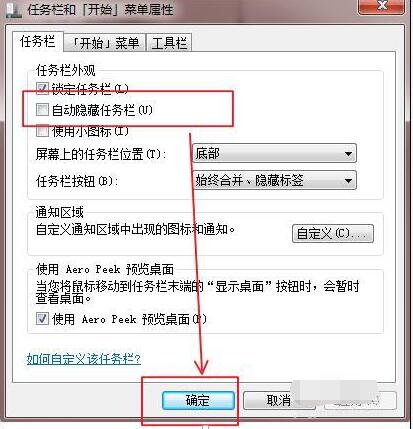

![笔记本安装win7系统步骤[多图]](https://img.jiaochengzhijia.com/uploadfile/2023/0330/20230330024507811.png@crop@160x90.png)
![如何给电脑重装系统win7[多图]](https://img.jiaochengzhijia.com/uploadfile/2023/0329/20230329223506146.png@crop@160x90.png)

![u盘安装win7系统教程图解[多图]](https://img.jiaochengzhijia.com/uploadfile/2023/0322/20230322061558376.png@crop@160x90.png)
![win7在线重装系统教程[多图]](https://img.jiaochengzhijia.com/uploadfile/2023/0322/20230322010628891.png@crop@160x90.png)
![教你win11更新后c盘满了怎么办[多图]](https://img.jiaochengzhijia.com/uploadfile/2022/0401/20220401020127103.png@crop@240x180.png)
![win1064位官方原版下载 win10官方原版64位下载地址[多图]](https://img.jiaochengzhijia.com/uploads/allimg/200502/04360Jc8-0-lp.png@crop@240x180.png)

![没有tpm怎么安装win11 没有tpm安装win11的方法介绍[多图]](https://img.jiaochengzhijia.com/uploadfile/2021/0706/20210706051134305.jpg@crop@240x180.jpg)